오늘날의 디지털 세계에서 온라인으로 음악을 스트리밍하는 것은 매우 편리합니다. 그렇기 때문에 많은 사람들이 메타데이터의 중요성을 간과하고 있습니다. 정리된 메타데이터가 없으면 음악 정렬에 혼란이 생기고 심지어 부정확할 수도 있습니다. 음악 태그를 편집하시겠습니까? 우리가 도와드릴 수 있어요! 이 글은 당신에게 최고의 것을 소개할 것입니다 음악 태그 사용할 수 있는 편집기. 이전과는 전혀 다른 방식으로 음악 컬렉션을 관리해 보세요!
1부. 음악의 태그란 무엇인가요?
그렇다면 음악에서 태그란 무엇일까요? 음악에 있어서 태그란 디지털 음악파일에 첨부된 정보를 말한다. 이러한 태그에는 노래 제목, 아티스트 이름, 앨범 이름, 장르, 트랙 번호 및 출시 연도가 포함됩니다. 작곡가, 앨범 아트워크, 가사도 첨부되어 있습니다. 태그는 디지털 라이브러리나 플레이어 내에서 음악 파일을 구성하고 식별하는 데 도움이 됩니다. 이를 통해 사용자는 음악 컬렉션을 더 쉽게 검색, 정렬 및 관리할 수 있습니다.
2부. 최고의 음악 태그 편집기
부정확하거나 누락된 정보 없이 음악 파일을 정리하고 싶으십니까? 음악 라이브러리에 태그가 올바르게 지정되어 있는지 확인하면 청취 경험이 향상되고 탐색이 더 쉬워질 수 있습니다.
이 섹션에서는 오프라인과 온라인에서 사용할 수 있는 최고의 음악 태그 편집기 중 일부를 소개합니다. 이러한 도구는 음악 컬렉션을 관리하는 데 도움이 되는 솔루션을 제공합니다. 도움이 될 수 있는 도구를 알아보려면 계속 읽어보세요!
1. AVAide 비디오 컨버터
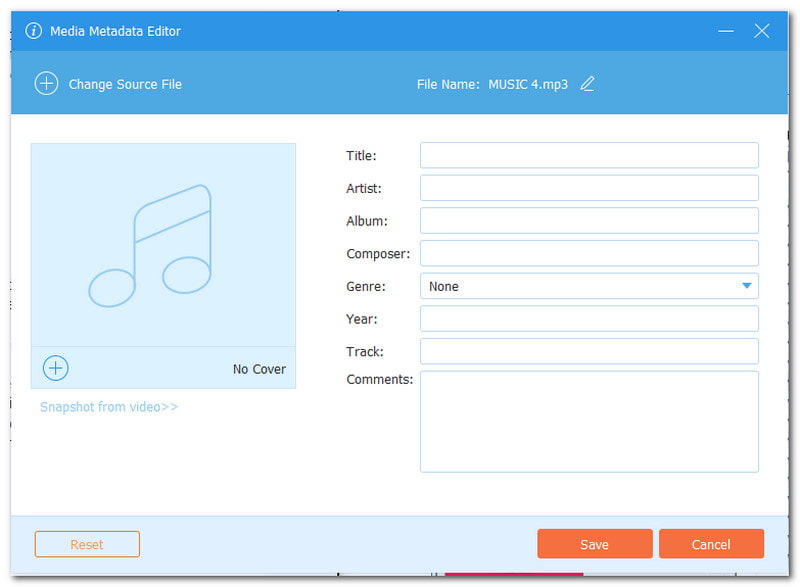
지저분한 음악 라이브러리를 처리하는 데 지치셨나요? 더 이상 보지 마세요 AVAide 비디오 컨버터! 이 강력한 플랫폼은 비디오 변환에 탁월할 뿐만 아니라 최고의 음악 태그 편집기로도 빛을 발합니다.
AVAide의 미디어 메타데이터 편집기를 사용하면 음악 라이브러리를 완벽하게 제어할 수 있습니다. 노래 제목, 아티스트 이름, 앨범 세부 정보, 작곡가, 장르, 출시 연도 및 트랙 번호까지 편집할 수 있습니다. 컬렉션을 시각적으로 매력적으로 만들기 위해 앨범 아트워크를 통합하고 싶습니까? AVAide Video Converter가 도와드립니다. 노래 커버가 될 수 있는 로컬 폴더에서 사진을 가져올 수 있습니다.
그러나 진정으로 차별화되는 점은 다양한 오디오 형식과의 원활한 통합입니다. MP3, WAV, AAC, FLAC, WMA 또는 OGG를 선호하든 모두 지원됩니다. 이러한 다용성 덕분에 어떤 유형의 음악 파일을 가지고 있든 AVAide Video Converter는 이를 쉽게 처리할 수 있습니다.
2. MP3태그

이름에서 알 수 있듯이 MP3Tag는 MP3 태그 편집기로 돋보입니다. 기존 음악 태그를 보고 편집할 수 있는 직관적인 사용자 인터페이스를 제공합니다. 이를 통해 태그 정보를 기반으로 파일 이름을 바꾸고, 단어와 문자를 바꾸고, 태그 데이터를 내보낼 수 있습니다. 그 외에도 전면 패널을 사용자 정의하고 원하는 대로 재생 목록을 생성할 수 있습니다.
많은 장점에도 불구하고 MP3Tag에는 몇 가지 제한 사항이 있습니다. 여기에는 동기화된 가사에 대한 편집 및 보기 지원이 포함되지 않습니다. 또한 가사를 더 이상 확장할 수 없는 경우 가사가 6줄로 제한됩니다. 전반적으로 MP3Tag는 음악 라이브러리를 관리하고 구성하기 위한 포괄적인 솔루션을 제공합니다. 이는 일반 청취자와 열성적인 음악 애호가를 위한 귀중한 플랫폼입니다.
3. 뮤직브레인즈 피카드
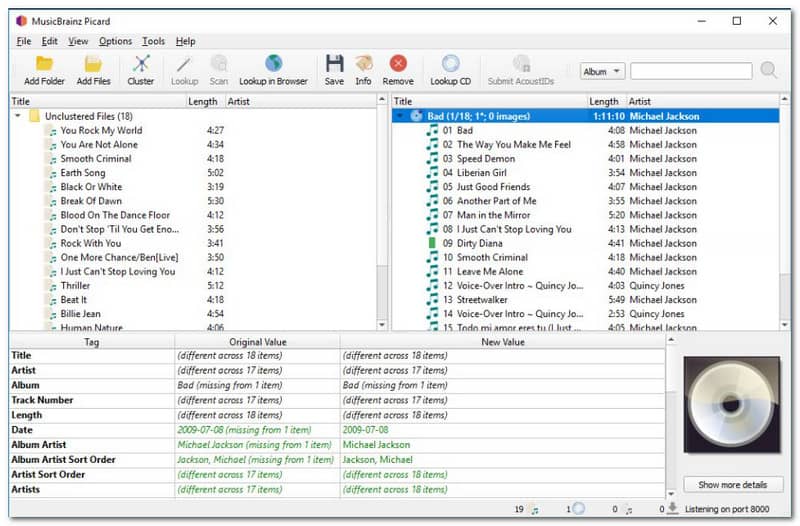
Windows 10에서 음악 태그를 편집할 수 있는 훌륭한 프로그램은 MusicBrainz Picard입니다. 이해하기 쉬운 인터페이스를 제공합니다. 음악 태그를 수동으로 쉽게 편집할 수 있습니다. 이 플랫폼은 온라인 소스에서 태그를 다운로드하는 데 도움이 될 수 있습니다. 올바른 태그를 찾을 가능성을 최대화하는 세 가지 옵션을 제공합니다.
MusicBrainz Picard의 단점 중 하나는 트랙을 태그하기 전에 트랙을 앨범이나 아티스트로 그룹화하는 경향이 있다는 것입니다. 이 접근 방식은 조직 프로세스를 간소화하여 일부 사용자에게 도움이 될 수 있지만 다른 사용자는 이를 불필요하다고 볼 수 있습니다. 그럼에도 불구하고 MusicBrainz Picard는 음악 라이브러리를 관리하고 구성하는 효율적인 프로그램으로 남아 있습니다. 다양한 사용자 요구를 충족할 수 있는 다양한 기능을 제공합니다.
4. 태그MP3.net
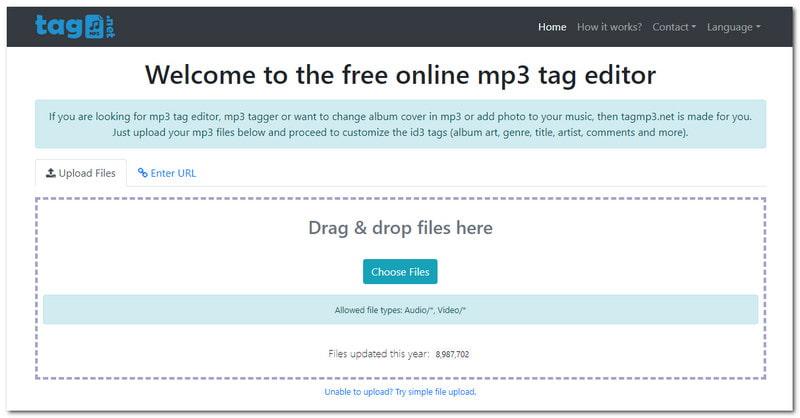
TagMP3.net은 사용하기 편리한 온라인 MP3 태그 편집기입니다. 이 웹사이트를 이용하면 어떤 프로그램도 다운로드하거나 설치할 필요가 없다는 장점 중 하나가 있습니다. 하드 드라이브에서 오디오 파일을 업로드하거나 링크를 입력하여 온라인 데이터베이스에서 파일을 가져올 수 있습니다.
이 웹 기반 플랫폼은 이해하기 쉬운 인터페이스를 갖추고 있습니다. 많은 도움 없이도 쉽게 탐색하고 작동할 수 있습니다. 제목, 아티스트, 앨범, 트랙 번호, 장르, 댓글, 연도를 수동으로 편집할 수 있습니다. 그 외에도 로컬 파일의 앨범 아트나 사진을 통합할 수 있습니다. 실제로 TagMP3.net은 음악 파일 관리를 위한 번거로움 없는 솔루션을 제공합니다.
5. 가미티사
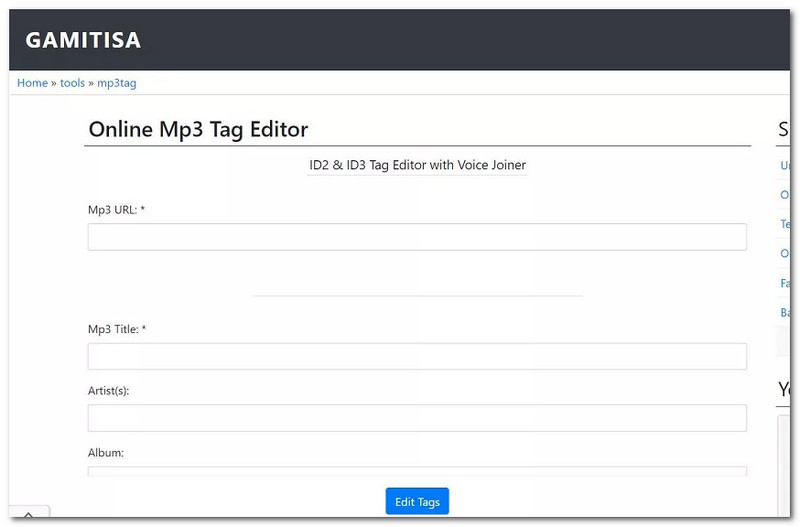
온라인 검색에 의존하지 않고 오디오 파일에 대한 수동 메타데이터 편집을 선호한다면 Gamitisa 사용을 고려해보세요. 이 플랫폼은 온라인에서 정보가 제한적이거나 전혀 없는 노래의 메타데이터를 편집하려는 사용자에게 특히 유용합니다. 아티스트, 앨범, 표지, 댓글, 밴드, 출판사, 작곡가, 저작권 등을 편집할 수 있습니다.
그러나 몇 가지 단점을 언급하는 것이 중요합니다. 여기에는 과도한 광고와 자동화 옵션의 부재가 포함됩니다. 이러한 제한에도 불구하고 Gamitisa는 온라인에서 음악 태그를 편집하기 위한 간단한 방법을 찾는 사람들에게 여전히 신뢰할 수 있는 선택입니다.
3부. 보너스 팁: 최고의 음악 태그 편집기로 음악 태그를 편집하는 방법
이 섹션에서는 다음을 사용하여 음악 태그를 편집하는 방법을 안내합니다. AVAide 비디오 컨버터. 음악 라이브러리를 정확한 메타데이터가 포함된 잘 정리된 컬렉션으로 변환하는 방법을 배우게 됩니다. AVAide Video Converter가 어떻게 강력한 음악 메타데이터 편집기로 작동하는지 알아보세요!
1 단계공식 웹사이트에서 AVAide Video Converter를 다운로드하고 설치하는 것부터 시작하세요. 설치가 완료되면 프로그램을 실행하여 계속 진행하세요.
2 단계다음으로 향하세요. 공구 상자 프로그램의 기본 메뉴에서 탭을 클릭하세요. 클릭하면 많은 옵션이 표시됩니다. 미디어 찾기 메타데이터 편집기, 이는 음악 파일의 메타데이터를 편집하는 데 사용되는 기능입니다.
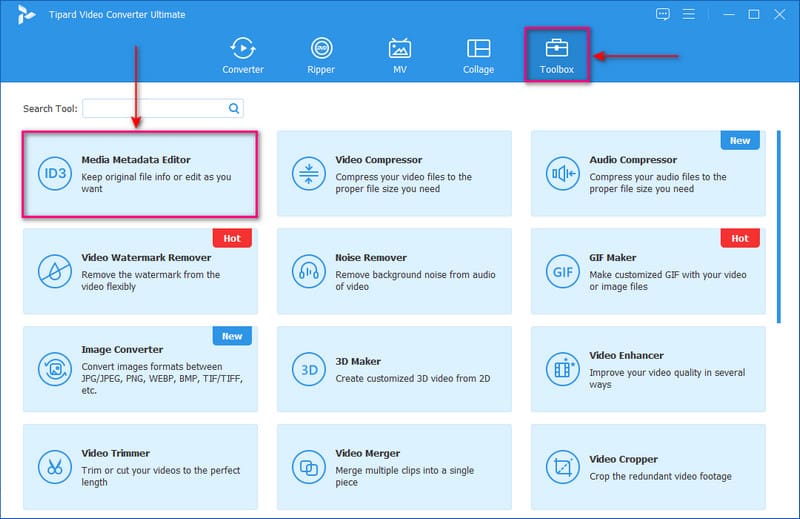
3단계새 창이 열립니다. (+) 버튼을 눌러 로컬 파일을 열고 음악 태그를 편집하려는 특정 오디오를 선택하세요.
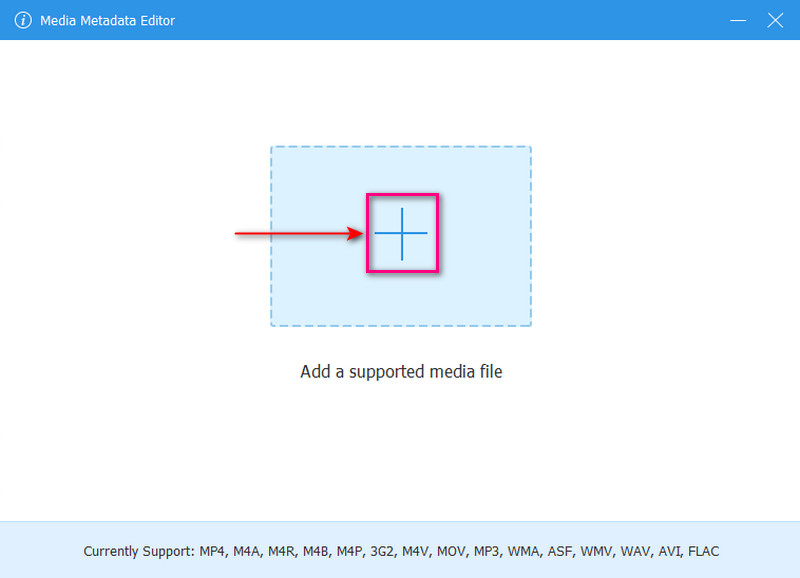
4단계기본 메타데이터 편집 섹션으로 이동됩니다. 여기에서는 다음과 같은 다양한 분야를 찾을 수 있습니다. 제목, 아티스트, 앨범, 작곡가, 장르, 연도, 트랙, 그리고 코멘트. 각 관련 필드를 선택하고 그에 따라 필요한 정보를 입력하십시오.
(+) 버튼을 눌러 오디오 파일의 앨범 아트가 될 스냅샷을 추가하세요.
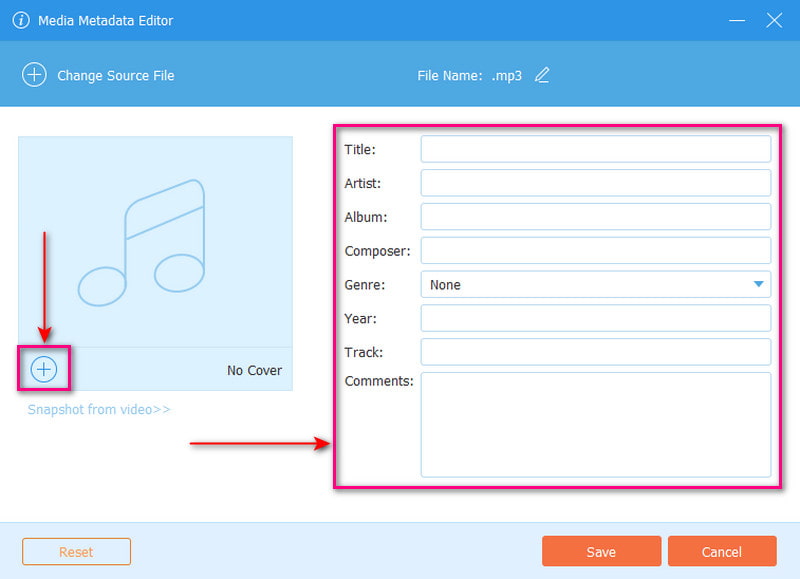
5단계클릭 연필 파일 이름을 변경하려면 정보 필드 상단의 버튼을 누르세요.
필요한 편집을 마친 후 구하다 버튼을 눌러 변경 사항을 확인하세요. 로컬 장치에서 편집된 파일을 확인하여 수정 사항이 적용되었는지 확인하세요.
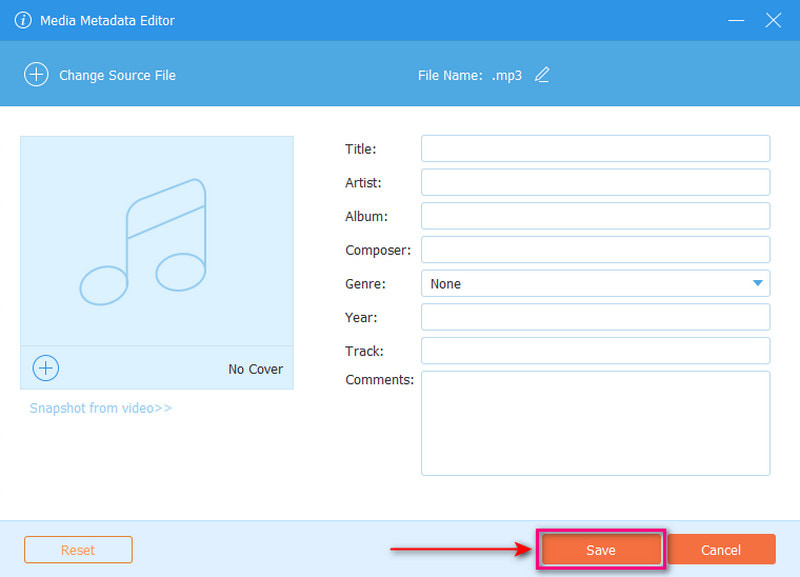
4부. 최고의 음악 태그 편집기에 대한 FAQ
Mac에서 MP3 노래의 메타데이터를 편집할 수 있나요?
AVAide Video Converter는 Mac 사용자를 위한 음악 태그 편집기 중에서 신뢰할 수 있는 선택입니다. 이 플랫폼은 Mac 및 Windows 운영 체제 모두에서 기능을 확장합니다. 태그 편집 기능은 MP3, WMA, OGG, FLAC 등을 포함한 다양한 오디오 파일 형식에 걸쳐 있습니다.
최고의 Music Tag Editor에서 어떤 기능을 찾아야 합니까?
최고의 음악 태그 편집기는 다양한 음악 파일 형식을 지원해야 합니다. 직관적인 사용자 인터페이스가 있어야 합니다. 다양한 메타데이터 필드를 편집할 수 있습니다. 또한 온라인 데이터베이스에서 누락된 정보를 검색할 수 있는 옵션도 있어야 합니다.
음악 태그를 편집하면 내 파일의 오디오 품질에 영향을 미치나요?
아니요! 메타데이터 편집은 음악 파일의 오디오 품질에 영향을 주지 않습니다. 파일과 관련된 정보만 변경됩니다. 오디오 데이터는 그대로 유지됩니다.
파일 탐색기를 사용하여 음악 메타데이터를 어떻게 편집합니까?
음악 파일 제목, 아티스트, 앨범 등의 세부 정보를 변경하려면 파일 탐색기에서 파일을 찾으세요. 찾으면 마우스 오른쪽 버튼을 클릭하고 속성을 선택한 다음 세부 정보를 선택합니다. 제목, 아티스트, 앨범, 장르, 연도 등의 정보를 편집하여 원하는 대로 맞춤 설정할 수 있습니다.
VLC가 MP3 노래의 메타데이터를 편집할 수 있나요?
예! VLC 미디어 플레이어에는 오디오 파일의 일부 기본 세부 사항을 변경할 수 있는 기능이 있습니다. 상단의 도구 메뉴로 이동하여 미디어 정보를 선택하세요. 그런 다음 팝업 창에서 제목이나 아티스트와 같은 음악 태그를 편집할 수 있습니다.
그게 제일 좋은 걸 커버해 음악 메타데이터 편집자 다양한 플랫폼에서 사용 가능! 음악 라이브러리의 메타데이터를 쉽게 관리하고 편집할 수 있습니다.
안정적인 음악 태그 편집기를 원한다면 AVAide Video Converter를 사용해 보세요. 비디오 변환을 처리하고 음악 태그 편집에 탁월한 다목적 프로그램입니다. 아래 댓글 섹션에서 자유롭게 의견을 공유해 주세요!
무손실 품질의 변환을 위해 350개 이상의 형식을 지원하는 완벽한 비디오 도구 상자입니다.



 안전한 다운로드
안전한 다운로드


